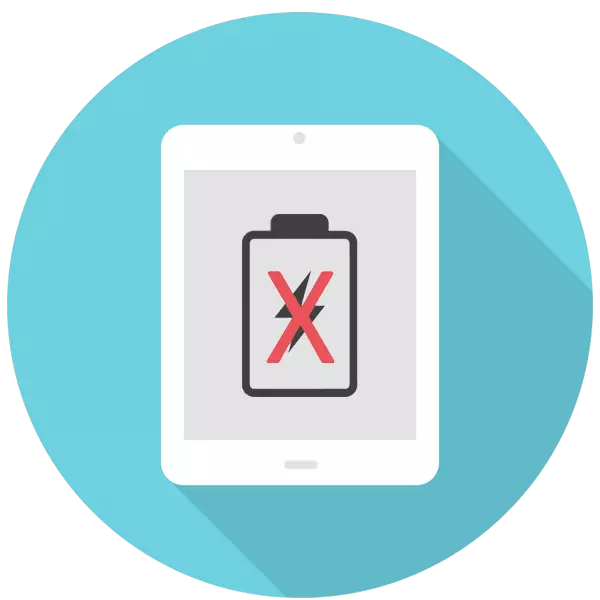
Paljud kasutajad seisavad silmitsi olukorraga, kui tablett on võrku ühendatud, kuid ei võta või laadige aeglaselt. Seda võib põhjustada nii riistvara talitlushäire ja valesti valitud kaabel või adapter. Me mõistame selle võimaluse korral iPadi laadimiseks ühenduse ignoreerimise põhjusi.
Põhjustab, miks iPad ei laadita
Laadimisprotsess eeldab USB-kaabli ja spetsiaalse adapteri olemasolu. Apad saab ühendada ka arvutiga aku laadimise suurendamiseks. Kui ühendatud ei ole midagi, tasub kontrollida kõiki kasutatud komponente. Siin on vaid mõned probleemid, mis võivad tekkida iPadide omanikelt:- Tablett ei laadita;
- Tablett on laadimine, kuid väga aeglaselt;
- Olekuribal kuvatakse staatuse "ei laadimise" või "tasu";
- Kuvatakse vea "Lisaseade ei ole sertifitseeritud".
Enamik neist saab lahendada kodus ilma spetsialistide abistamiseta.
Põhjus 1: Adapter ja USB-kaabel
Esimene asi, mida kasutaja tasub laadimisprobleemide korral kontrollida, on algne adapter ja USB-kaabel ning need sobivad APAD-i jaoks. Järgmise artikli lõikes 1 lõhustasime, kuidas iPadi ja iPhone'i adapterid näevad välja, kus nende erinevus ja miks tableti jaoks on oluline kasutada täpselt "native" laadimist.
Loe edasi: Mida teha, kui iPad ei lülitu sisse
Kui Android-seadmetel on peaaegu alati sama laadimiskaabel, siis on USB-kaablid Apple'i seadmete jaoks erinevad ja nende tüüp sõltub seadme mudelist. Allpool näidatud ekraanipilt näeme vana 30-pin-pistikut, mida kasutatakse vanade iPadide mudelites.
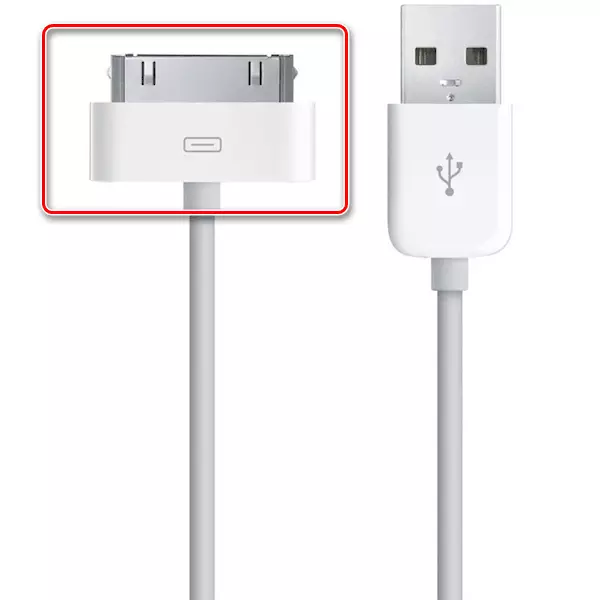
Pange tähele, et mitte-originaal USB-kaableid müüakse turul, mis võib põhjustada kahju või seadme laadimise võimatust.
Alates 2012. aastast tulevad Apads ja iPhons uue 8-pin-pistiku ja välkkaabliga. See on muutunud 30-tihvti praktilisemaks asendamiseks ja sisestada seadmesse kahe külge.

Niisiis, et kontrollida adapteri ja USB-kaabli toimivust, peate nende kaudu ühendama teise seadme ja vaadake, kas see on laadimine või lihtsalt muutma adapterit või pistikut. Kontrollige väliste kahjude tarvikuid.
Põhjus 2: pistikupesa
Pärast iPadi pikka kasutamist saab korpuse ühendamise pistik suletakse mitmesuguste prügiga. Sa peaksid põhjalikult puhastada sisendi USB hambaorke, nõelad või muu peene kauba. Olge äärmiselt puhas ja kahjustage pistiku olulisi komponente. Enne seda protseduuri on parem iPadi välja lülitada.
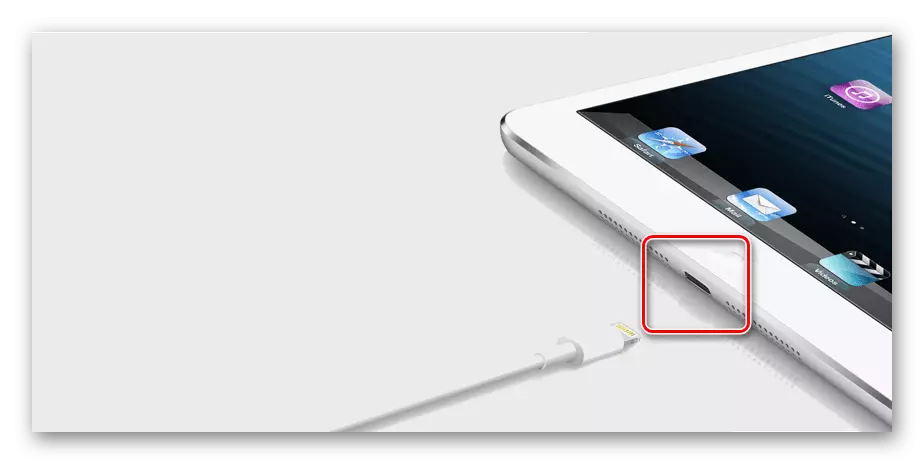
Kui näete, et pistikul on mehaanilised kahjustused, jääb ta ainult kvalifitseeritud abi teeninduskeskuse poole. Ärge püüdke seadme ise lahti võtta.
Põhjus 3: täielik tühjendus
Kui aku laengu väheneb 0-ni, lülitub tablett automaatselt välja ja kui see on ühendatud võrguga, ei kuvata ekraanil laadimise ikoone. Selle olukorraga peate ootama umbes 30 minutit, kuni tablett on piisavalt laetud. Reeglina ilmub vastav indikaator 5-10 minutit.
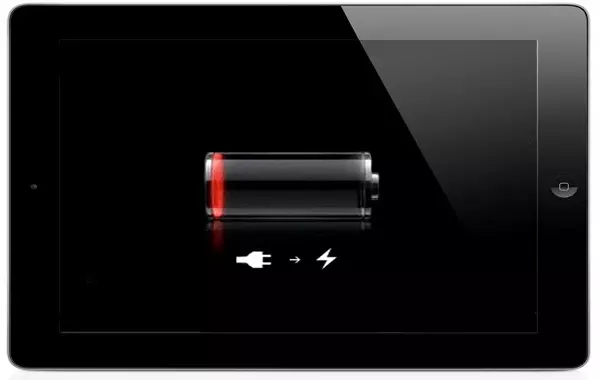
Põhjus 4: toiteallikas
Võite laadida iPad mitte ainult abiga pistikupesa, vaid ka arvuti, kasutades selle USB-porti. Mõlemal juhul peate oma jõudluse tagamiseks veenduma, ühendades neile teise kaabli või adapteri või proovige teist seadet laadida.

Põhjus 5: süsteemi rikke või püsivara
Probleem võib olla seotud süsteemi või püsivara ühe rikkega. Lahendus on lihtne - taaskäivitage seade või taastumine. Te saate teha erinevatel viisidel, kaasa arvatud radikaalid, mida me järgmisel artiklis ütlesime.Loe edasi: taaskäivitage iPad riputamisel
Põhjus 6: Riistvara talitlushäire
Mõnikord võib põhjus olla mõne komponendi ebaõnnestumine: kõige sagedamini aku, sisemine toiteregulaator või pistik. See võib tekkida mehaaniliste kahjustuste tõttu (niiskus, sügisel jne), samuti kulumise tõttu aku ise aja jooksul. Sellistes olukordades on parim lahendus pöörduda teeninduskeskuse juurde.

Viga "See lisaseade ei ole sertifitseeritud"
Kui kasutaja näeb sellist viga seadme võrguühenduse ühendamise ajal ekraanil, siis probleem on kas USB-kaabli või adapteri või IOS-i. Esimene juhtum me maalisime üksikasjalikult käesoleva artikli esimeses lõigus. Nagu iOS puhul, on soovitatav uuendada iPadi uusima versiooni, kuna operatsioonisüsteemi arendajad parandavad tavaliselt mõningaid vigu, mis on seotud lisaseadmete tuvastamisega.
- Avage apadi "Seaded". Minge "Main" osa - "tarkvarauuendus".
- Süsteem soovitab kasutaja viimase värskenduse. Klõpsake "Laadi alla" ja seejärel "Install".
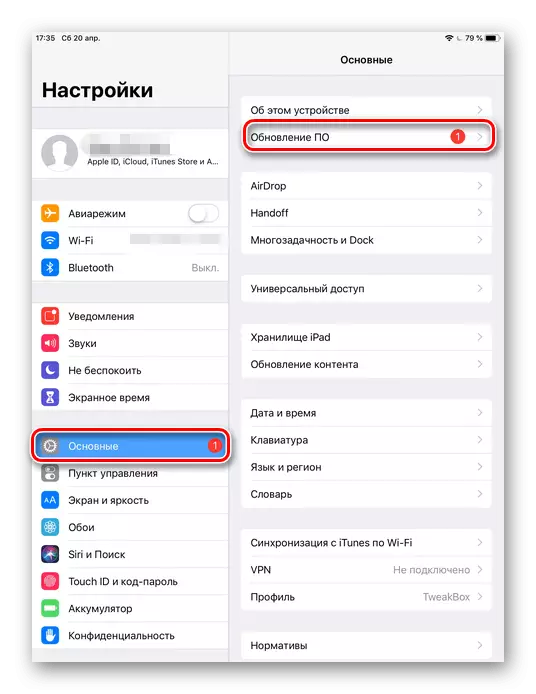
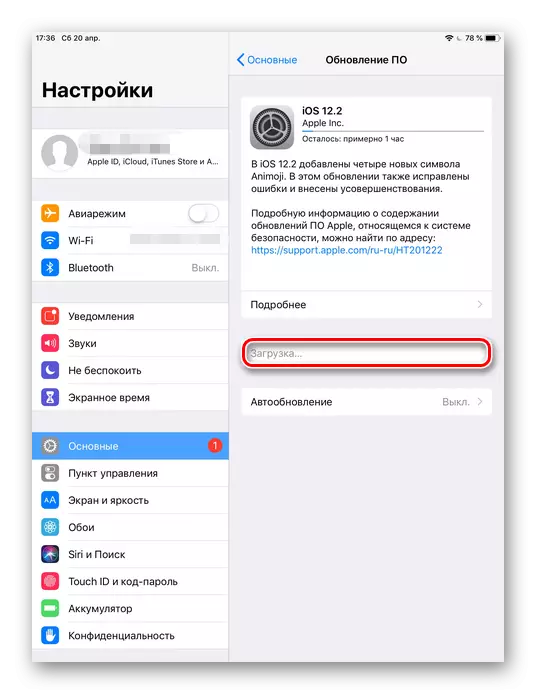
Kokkuvõttes me tahame meelde tuletada, et iPadi originaalsete lisaseadmete kasutamine lihtsustab omaniku elu ja takistab paljude probleemide tekkimist, sealhulgas tasuga seotud.
